Konvertieren, bearbeiten und komprimieren Sie Videos/Audios in über 1.000 Formaten in hoher Qualität.
So bearbeiten Sie Untertitel: Die 6 besten Tools mit detaillierten Schritten
Beim Ansehen oder Hochladen von Videos auf YouTube, Hulu, Netflix und anderen Social-Media-Plattformen kann es vorkommen, dass die automatisch generierten Untertitel immer fehlerhaft sind, einschließlich der Wörter und der Popup-Zeit. Wie bearbeitet man also Untertitel, um ein besseres Seherlebnis zu erzielen? Es gibt viele leistungsstarke und benutzerfreundliche Untertitel-Editoren für Windows, Mac und Online. Lesen Sie diesen Artikel weiter, um mehr darüber zu erfahren, wie Sie Untertitel bearbeiten, einschließlich automatisch generierter Untertitel, Anpassung der Zeit, Korrektur von Tippfehlern und mehr.
Führerliste
Professionelle Möglichkeit zum Bearbeiten von Untertiteln mit vielen Steuerelementen So erstellen und bearbeiten Sie Untertitel mit Open-Source-Aegisub Untertitel bearbeiten – Bearbeiten Sie Untertitel in über 300 Formaten unter Windows Verwenden Sie Subtitle Workshop, um Untertitel einfach zu bearbeiten und abzuspielen Jubler Untertitel-Editor für Sie zum Bearbeiten unter Windows/Mac/Linux So fügen Sie mit Amara kostenlos online Untertitel hinzu und bearbeiten sie| Untertitel-Editoren | Plattformen | Am besten für |
| 4Easysoft Total Video Converter | Windows, Mac | Einfache und vielseitige Untertitelbearbeitung mit vielen Funktionen: Untertitelsynchronisierung, Schriftartänderung usw. |
| Aegisub | Windows, Mac, Linux | Erweiterte Untertitelbearbeitung mit präziser Zeitsteuerung. |
| Untertitel bearbeiten | Windows | Schnelle Korrekturen und Stapelverarbeitung. |
| Untertitel-Workshop | Windows | Umfassende Untertitelbearbeitung mit umfassender Formatunterstützung. |
| Jubler Untertitel-Editor | Windows, Mac, Linux | Übersetzer und mehrsprachige Untertitelung. |
| Amara | Online | Kostenlose gemeinsame Bearbeitung und Übersetzung von Untertiteln. |
Professionelle Möglichkeit zum Bearbeiten von Untertiteln mit vielen Steuerelementen
Egal, ob Sie die automatisch generierten Untertitel bearbeiten oder neue Untertitel erstellen möchten, 4Easysoft Total Video Converter ist die beste Lösung für Sie. Es handelt sich um einen leistungsstarken Videokonverter und Untertiteleditor, mit dem Sie Untertitel synchronisieren, Schriftgröße und -farbe ändern und vieles mehr können. Sie können auch das Format des Ausgabevideos mit den richtigen Untertiteln ändern.

Fügen Sie die automatisch generierten Untertitel direkt hinzu und passen Sie die Verzögerung an, um sie zu synchronisieren.
Suchen und speichern Sie Untertitel in verschiedenen Sprachen, um sie Ihren Videos hinzuzufügen.
Passen Sie Schriftgröße, Farbe, Position und Deckkraft an, um ein besseres Anzeigeerlebnis zu erzielen.
Bietet mehr Bearbeitungstools zum Hinzufügen von Effekten, Filtern, Wasserzeichen usw. zu untertitelten Videos.
100% Sicher
100% Sicher
Schritt 1Starten Sie 4Easysoft Total Video Converter und klicken Sie auf „Dateien hinzufügen“, um Ihre Videos hochzuladen. Klicken Sie anschließend auf „Bearbeiten“ und wählen Sie die Registerkarte „Untertitel“, um die Untertitel zu bearbeiten.
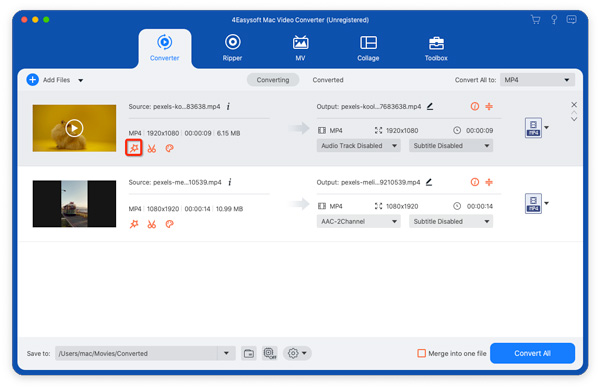
Schritt 2Hier können Sie auf die Schaltfläche "Hinzufügen" klicken, um die heruntergeladenen, automatisch generierten Untertitel einzufügen. Sie können auch auf die Schaltfläche "Suchen" klicken, um die gewünschten Untertitel in Ihrer Sprache zu finden. Auf diese Weise können Sie ganz einfach Untertitel zum Video hinzufügen.
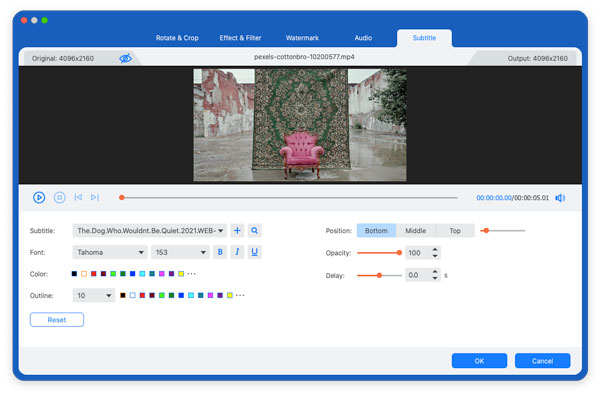
Schritt 3Um Untertitel zu bearbeiten, können Sie zunächst die Verzögerung anpassen, um Ihr Video und die Untertitel zu synchronisieren. Anschließend können Sie Schriftgröße, Farbe, Position und mehr nach Bedarf festlegen.
So erstellen und bearbeiten Sie Untertitel mit Open-Source-Aegisub
Aegisub ist ein kostenloser Open-Source-Untertiteleditor, der bei Profis für seine erweiterten Funktionen wie Echtzeit-Videovorschau, Audio-Wellenformbearbeitung und Unterstützung verschiedener Untertitelformate (SRT, ASS, SSA) beliebt ist. Er bietet zahlreiche Funktionen zur Untertitelbearbeitung, darunter Timing, Stil und mehr. Sie können auch zusätzliche Plugins installieren, um erweiterte Untertitelbearbeitungsmöglichkeiten zu erhalten.
Schritt 1Öffnen Sie Aegisub und klicken Sie auf „Video“ und „Video öffnen…“, um zunächst die gewünschten Dateien hochzuladen. Klicken Sie anschließend auf das Menü „Audio“ und wählen Sie die Option „Audio aus Video öffnen“.
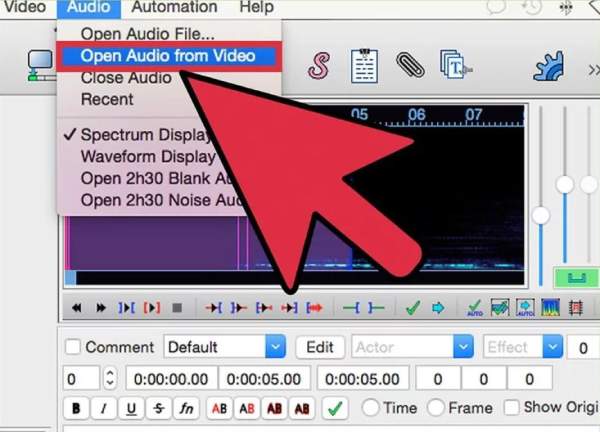
Schritt 2Unter der Audiowelle können Sie den Text direkt als Untertitel hinzufügen. Kopieren Sie die Sätze einzeln und fügen Sie sie ein. Klicken Sie anschließend auf die Schaltfläche „Spektrumanalysemodus“, um die Zeit einzustellen. Sie können auch die Reihenfolge der Untertitel bearbeiten.
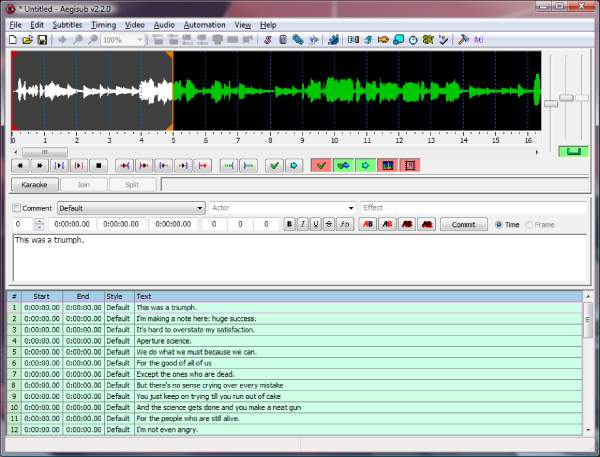
Untertitel bearbeiten – Bearbeiten Sie Untertitel in über 300 Formaten unter Windows
Subtitle Edit ist ein kostenloser Untertitel-Editor für Windows mit benutzerfreundlicher Oberfläche. Mit der Rechtschreibprüfung und den automatischen Zeitanpassungen können Sie Ihre Untertitel ganz einfach bearbeiten. Darüber hinaus unterstützt er über 300 Untertitelformate für Ein- und Ausgabe. Für Anfänger ist die Bedienung jedoch relativ schwierig. Nutzen Sie ihn jetzt, um Ihre Untertitel schnell zu korrigieren und mehrere Untertitel schnell zu bearbeiten:
Schritt 1Starten Sie das Untertitel-Bearbeitungstool unter Windows und klicken Sie auf „Datei“ und „Öffnen“, um Videos hinzuzufügen. Sie können die Videos auch per Drag & Drop in die Software ziehen. Sie können nun eine Vorschau des Videos im rechten Fenster anzeigen.
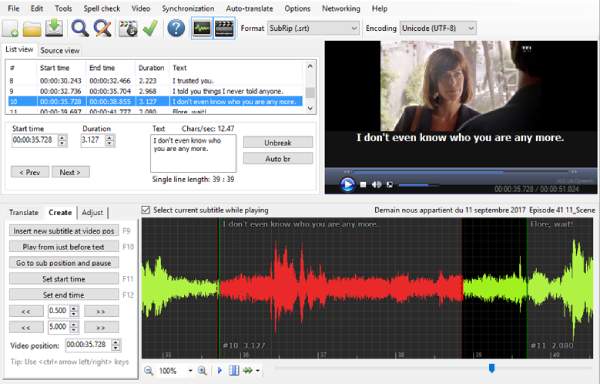
Schritt 2Klicken Sie auf das Menü „Extras“ und nehmen Sie die gewünschten Änderungen an den Untertiteln vor, z. B. Synchronisieren, Zusammenführen, Rechtschreibprüfung und mehr. Sie können die Untertitel auch manuell in das Feld „Text“ eingeben.
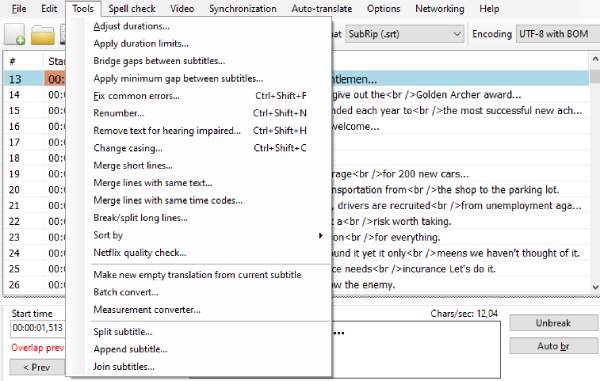
Schritt 3Um Untertitel weiter zu bearbeiten, klicken Sie auf „Optionen“ und dann auf „Einstellungen“. Im Reiter „Allgemein“ können Sie die maximale Zeichenanzahl, die Dauer usw. festlegen. Im Reiter „Darstellung“ können Sie Farbe, Modus und mehr ändern.
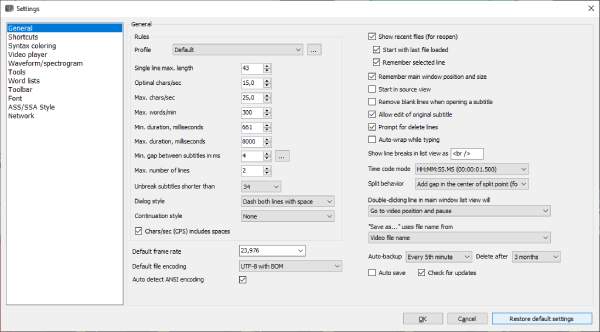
Verwenden Sie Subtitle Workshop, um Untertitel einfach zu bearbeiten und abzuspielen
Subtitle Workshop ist ein weiterer kostenloser Windows-basierter Untertitel-Editor mit Funktionen wie Rechtschreibprüfung, Übersetzungstools und Zeitverschiebung. Er wird auch von Android- und iPhone-Geräten unterstützt. Es kann jedoch zu Kompatibilitätsproblemen mit einigen Playern oder Social-Media-Plattformen kommen.
Schritt 1Öffnen Sie Subtitle Workshop und klicken Sie auf das Menü „Film“, um die Videos hochzuladen, deren Untertitel Sie bearbeiten möchten. Klicken Sie anschließend auf „Datei“ und „Neuer Untertitel“, um einen neuen zu erstellen.
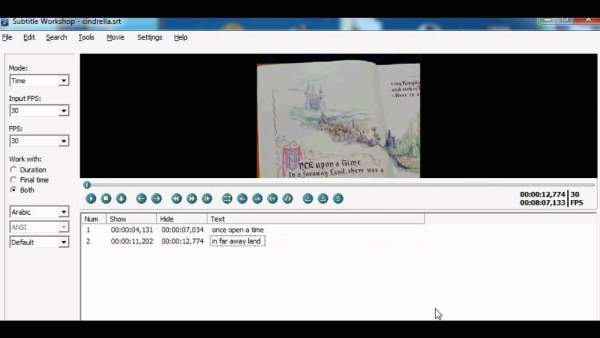
Schritt 2Im linken Bereich können Sie Modus, fps, OCR-Einstellungen und mehr anpassen, um die Untertitel zu bearbeiten. Sie können auch die Zeitleiste unter dem Videovorschaufenster festlegen. In der rechten unteren Ecke können Sie die Untertitel manuell korrigieren.
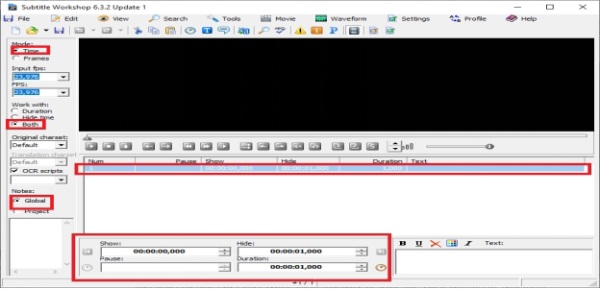
Jubler Untertitel-Editor für Sie zum Bearbeiten unter Windows/Mac/Linux
Jubler ist ein Open-Source-Untertiteleditor für Windows, Mac und Linux. Er erstellt, konvertiert und bearbeitet Untertitel mit leistungsstarken Funktionen. Sie können damit viele Untertitel wie SRT, SSA, SUB, ASS usw. bearbeiten. Sie können die Untertitel in Echtzeit bearbeiten und die Effekte in einem Vorschaufenster überprüfen. Nutzen Sie ihn, um korrekte und synchronisierte Untertitel für Ihre Videos zu erstellen:
Schritt 1Starten Sie den Jubler Subtitle Editor und klicken Sie auf die Schaltfläche „Neu“ mit dem Symbol „Datei“, um eine neue Untertiteldatei zu erstellen. Sie können auch auf die Schaltfläche „Datei“ klicken, um eine zuvor gespeicherte, automatisch erstellte Datei zu öffnen.
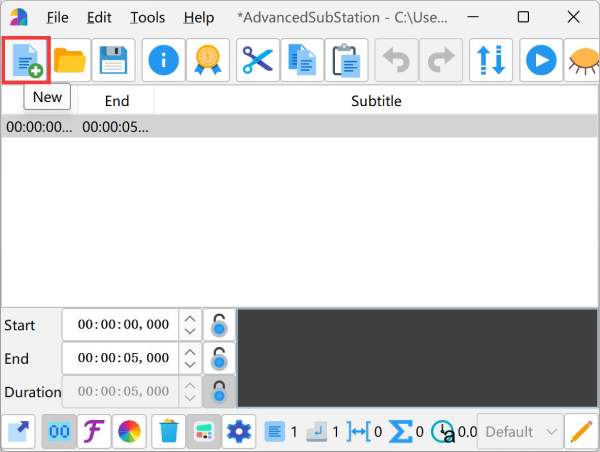
Schritt 2Geben Sie den Untertitel ein und ändern Sie Farbe, Größe und weitere Optionen nach Bedarf. Sie können den Inhalt auch schnell kopieren und einfügen. Klicken Sie anschließend auf „Speichern“, um die bearbeiteten Untertitel im gewünschten Format zu exportieren.
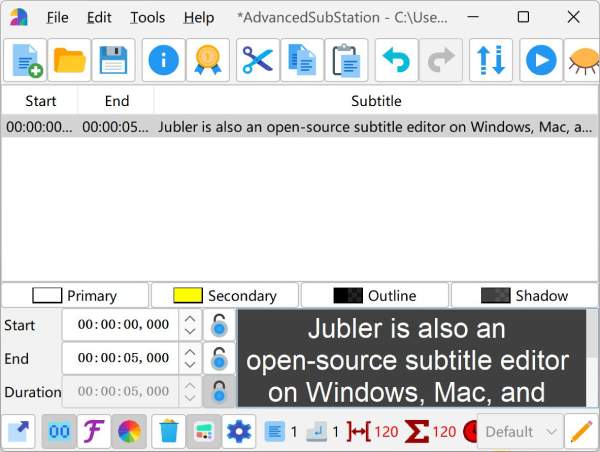
So fügen Sie mit Amara kostenlos online Untertitel hinzu und bearbeiten sie
Amara ist eine kostenlose Online-Plattform, die es Einzelpersonen oder Teams ermöglicht, gemeinsam Untertitel zu erstellen, zu übersetzen und zu bearbeiten. Sie eignet sich hervorragend für YouTube, Vimeo und andere Videoplattformen. Sie unterstützt mehrere Untertitelformate und über 50 verschiedene Sprachen. Neben der Bearbeitung von Untertiteln können Sie Amara direkt nutzen, wenn Sie keine automatisch generierten Untertitel haben – eine leistungsstarke Untertitelgenerator um den Ton und die Bedeutung Ihres Inhalts richtig einzufangen.
Schritt 1Navigieren Sie zur offiziellen Website von Amara. Registrieren Sie sich zunächst und klicken Sie anschließend im Banner auf die Schaltfläche „Kostenlos Untertitel erstellen“.

Schritt 2Klicken Sie auf die Schaltfläche „Videos hinzufügen“, um die Video-URL von YouTube, Netflix und anderen Plattformen hinzuzufügen. Wählen Sie anschließend die Originalsprache des Videos aus.
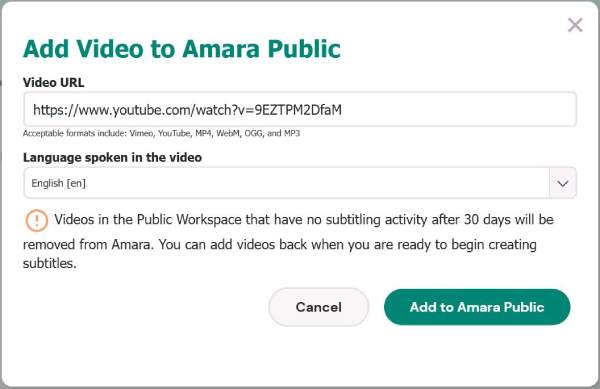
Schritt 3Sie können den Untertitelinhalt auch manuell bearbeiten. Beachten Sie jedoch, dass ein Satz maximal 42 Zeichen lang sein darf. Nachdem Sie eingegeben haben, was Sie hinzufügen möchten, können Sie mit der Synchronisierung beginnen.
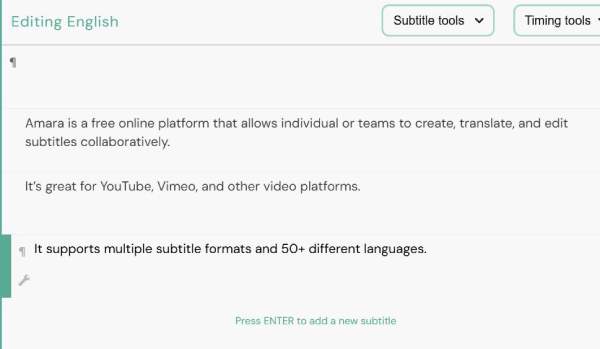
Abschluss
Jetzt haben Sie 6 einfache Möglichkeiten kennengelernt, Untertitel auf allen Plattformen zu bearbeiten, einschließlich Windows, Mac, Linux und online. Um den gesamten Prozess zu vereinfachen, sollten Sie Folgendes ausprobieren: 4Easysoft Total Video Converter, mit dem Sie Untertitel hinzufügen und die Effekte mit einem Klick bearbeiten können. Sie können auch eine Vorschau der bearbeitete Untertitel und passe die Einstellungen in Echtzeit an. Worauf wartest du noch? Nutze es, um Untertitel hinzuzufügen/zu bearbeiten und dein Video jetzt für Zuschauer weltweit zugänglich zu machen.
100% Sicher
100% Sicher



